软件介绍/功能
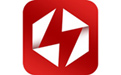 闪电PDF虚拟打印机最新版是专门用于对打印机使用的专业工具。闪电PDF虚拟打印机最新版PDF输出设置,PDF加密保护,签名PDF文档,合并PDF文件输出。
闪电PDF虚拟打印机最新版是专门用于对打印机使用的专业工具。闪电PDF虚拟打印机最新版PDF输出设置,PDF加密保护,签名PDF文档,合并PDF文件输出。
功能介绍:
1、输出格式设置:
除了输出PDF文件格式外,还可以将文件转换为其他流行格式,如PNG/JPEG/TIF等。
2、PDF输出设置:
可设置PDF输出文件名、作者、主旨、关键词等信息。
3、PDF保护功能:
可以限制对PDF的访问,需要密码才能打开文档,或使用256位AES加密来限制打印和修改。
4、签名PDF文档:
可以超快速度签名文档,而且很简单很容易为您的PDF签署个性化签名。
5、合并文件输出:
可将多个文件合并成一个PDF文件,实现内容整合。
6、PDF添加水印:
支持添加文字水印,为您的PDF内容保驾护航。
7、添加封面背景:
支持添加PDF文件封面、背景,方便轻松整理PDF文件。
8、轻松创建PDF
使用闪电PDF虚拟打印机几乎可以把任何windows程序文件通过打印驱动打印成PDF文件。
软件特色
压缩输出文件
将输出文件压缩,便于快速传递文件。
输出格式设置
除了输出PDF文件格式外,还可以将文件转换为其他流行格式,如PNG/JPEG/TIF等。
PDF输出设置
可设置PDF输出文件名、作者、主旨、关键词等信息。
PDF保护功能
可以限制对PDF的访问,需要密码才能打开文档,或使用256位AES加密来限制打印和修改。
签名PDF文档
可以超快速度签名文档,而且很简单很容易为您的PDF签署个性化签名。
添加附件文件
可以批量为输出文件添加附件,为文件进行使用说明或解说等。
PDF添加水印
支持添加文字水印,为您的PDF内容保护保驾护航。
添加封面背景
持添加PDF文件封面、背景,方便轻松整理PDF文件。
使用方法
修改页面方向:
第一步、双击打开虚拟打印机,然后在这里点击选择“设置”;
第二步、在此配置下,选择“转换”,在页面方向中选择纵向或者横向;
第三步、修改后,记得点击“保存”配置;
第四步、然后回到主界面,点击选择文件进行转换;再点击“导出”就可以了。
批量添加word文件转换成pdf格式:
第一步、双击打开pdf虚拟打印机,然后在电脑桌面中选中所有word文件,拖动到下图指示位置;
第二步、稍等片刻,软件会弹出以下窗口,点击“导出”;
第三步、得到以下提示,说明第一个word文档已经成功转换成pdf格式文档,接着,关掉此窗口,继续下一步;
第四步、如图所示,紧接着,第二个窗口弹出,点击“导出”;
第五步、以此类推,继续选择导出,直到全部word导出成功即可。
给文档添加背景:
第一步、双击打开软件,单击右上角的“设置”按钮;
第二步、然后在该配置下,勾选需要的“背景”;
第三步、然后,点击此按钮将背景图片上传到这里,注意,一定得是PDF格式的图片;
第四步、在这里,还能设置其他参数,点击“保存”即可;
第五步、随后,将文件添加进来进行转换;
第六步、成以上所有内容后,选择“导出”即可;
第七步、导出成功后,点击“前往导出文件位置”可浏览PDF文件。
软件问答
1、软件可以给文档添加水印吗?
答:可以的。进入配置设置,点击“修改”选项,勾选中【水印】,然后再设置水印内容就,点击保存。转换文件时,选择此配置就可以了。
2、如何更改文件保存的位置?
答:选择导出文件时,在跳转出来的界面中点击“导出路径”,可根据自己的需要更改路径。
3、打印后的文件为什么会有软件的水印?
答:如果不是软件的VIP会员,那么打印后的文件都是带有软件水印。成为VIP会员后打印的文件就不会出现带有软件水印的情况了。
4、如何获取VIP会员?
答:登录后,选择软件界面右上角的“开通会员”,在跳转出来的页面中,可选择需要的套餐购买即可成为VIP会员。
历史版本
- 闪电PDF虚拟打印机2.4.4.0 正式版 简体中文 win7或更高版本 2020-07-23
- 闪电PDF虚拟打印机2.4.6 正式版 简体中文 win7或更高版本 2021-05-13
- 闪电PDF虚拟打印机2.4.3.0 正式版 简体中文 win7或更高版本 2019-11-27
- 闪电PDF虚拟打印机2.3.2.0 正式版 简体中文 win7或更高版本 2019-06-13
- 闪电PDF虚拟打印机2.2.1.0 正式版 简体中文 win7或更高版本 2019-04-15
















